Setiap user baik sebagai administrator maupun bukan sebagai administrator akan lebih aman bila accountnya diberi password. Sehingga data maupun file yang ada pada user tersebut dapat aman dari user yang lain. Dengan adanya password tersebut maka setiap log in user harus terlebih dahulu memasukkan password yang telah dibuatnya. Untuk membuat password user account dapat dilihat disini.
Namun dengan adanya password tersebut bisa saja muncul masalah yang baru yaitu ketika user lupa akan passwordnya. Tentu hal ini akan sangat merepotkan. Nah untuk berjaga-jaga ketika anda lupa password user account yang telah anda buat, sebaiknya buatlah password reset disk. Password reset disk ini dibuat menggunakan media usb flashdisk. Password Reset disk berguna untuk mereset password windows yang terlupakan. Dengan menggunakan password reset disk, password akan menjadi netral kembali atau menjadi password yang baru sehingga anda sebagai user dapat kembali melakukan pekerjaan menggunakan komputer.
Untuk membuat password reset disk dapat diikuti langkah-langkah berikut ini :
- Colokkan flasdisk anda ke komputer
- Buka control panel kemudian masuk ke user accounts
- Pilih account anda ( administrator atau user yang lain)

- Pada panel sebelah kiri klik Prevent a forgotten password
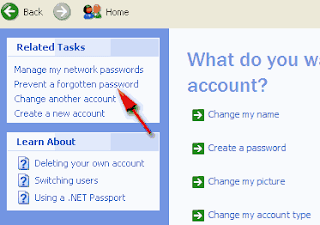
- Muncul jendela forgotten password wizard, klik next
- Muncul perintah untuk memasukkan disk kosong , klik next
- Tuliskan password yang telah anda buat sebelumnya, klik next
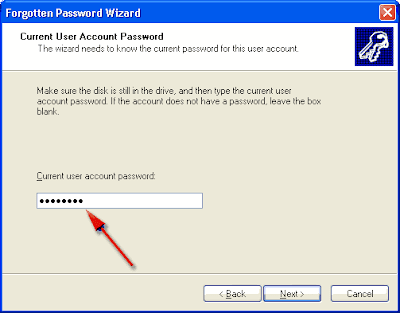
- Proses pembuatan password reset disk dimulai, jika sudah selesai klik next.
- Pembuatan password reset disk telah selesai klik finish.
Cara menggunakan password reset disk :
- Pada waktu login dan ketika anda berusaha masuk ke windows, namun lupa passwordnya atau salah memasukkan password, maka akan muncul peringatan “Did you forget your password? You can use your password reset disk, ……” Nah ketika muncul peringatan tersebut, silahkan klik pada link use your password reset disk.

- Muncul reset password wizard, klik next
- Muncul jendela untuk mencolokkan flashdisk yang berisi reset disk, jika flasdisk sudah tertancap silahkan klik next
- Muncul jendela untuk memasukkan password baru (terserah anda) atau biarkan saja kosong jika tidak ingin dibuat password baru, klik next

- Proses selesai, klik finish.
- Sekarang coba masukkan password yang baru saja dibuat, atau biarkan saja kosong kemudian tekan enter.






Makasih sob,, atas infonya
ReplyDeleteini sangat membantu sekali bagi pemula seperti saya...
mcm handbags, new balance shoes, chi flat iron, nfl jerseys, birkin bag, karen millen, bottega, p90x, hollister, valentino, north face outlet, supra shoes, soccer shoes, rolex watches, louboutin, louis vuitton, marc jacobs, mulberry, ghd, jimmy choo, timberland, asics, lancel, ugg boots, beats by dre, celine handbags, ralph lauren, reebok outlet, prada handbags, louis vuitton, hogan, jerseys, converse shoes, herve leger, insanity, abercrombie and fitch, ugg boots, longchamp, mont blanc
ReplyDeletejordans for sale air jordan release dates air jordans jordan 6 rings air jordan shoes new jordan releases michael jordan shoes jordans for women jordans furniture jordan retro 10 air jordan 5 retro jordans for sale girl jordans air jordan xx8 nike air jordan new jordan shoes baby jordans the new jordans jordan socks jordan 18 jordan 11 for sale all jordan shoes oakley
ReplyDeleteair jordans 18 jordans 2015 2015 jordans jordans 2014 new air jordan 2014 womens jordans women in jordan jordan shoes for men jordan mens shoes new jordans the newest jordans newborn jordans jordan viii air jordan xi cool grey exclusive jordans air jordan v retro nike air max + nike air max nike airmax cheap nike air max air max shoes new nike air max air max nomo nike running air max nike air max complete on sale nike air max nike air griffey max 1 nike air max command red and black air max nike air max 2010 women womens air max air max womens
ReplyDeletecoach outlet
ReplyDeletenike store uk
polo outlet
coach outlet store
hermes belts
new york jets jerseys
nike tn pas cher
michael kors handbags
snapbacks wholesale
ugg boots